Page 89 of 153

Navigeerimine89Navigatsioonimenüü kuval on
järgmised menüüd, alammenüüd ja
juhtseadised:
1. SÕIDA...
Vt (NAVI 80) jaotist „Sihtkoha
sisestamine” 3 101.
● Kodu
● Salvestatud asukohad
● Aadress
● Viimased sihtkohad
● Kohalik otsing /TomTomi
kohad
● Huvipunkt
● Punkt kaardil
● Laius-/pikkuskraad
2. MARSRUUDI MUUTMINE
Vt (NAVI 80) jaotise „Teejuht”
teemat „Marsruudi redigeerimine” 3 109.
● Alternatiivse arvutamine
● Marsruudi tühistamine
● Marsruut läbi
● Teetõkke vältimine
● Marsruudi osa vältimine
● Viivituste minimeerimine3.KAARDI KUVAMINE
Vt (NAVI 80) jaotise „Teejuht”
teemat „Kaardi sirvimine” 3 109.
● Kasuta seda asukohta, et...
● Otsing
● Kaardi üksikasjade
muutmine
● Lisa salvestatud asukohtade
hulka
4. <: Hüpikmenüü
5. SEADED
Vt (NAVI 80) jaotist
„Navigatsioonisüsteemi
häälestamine” allpool.
● Hääljuhiste väljalülitamine
● Marsruudi plaanimine
● Huvipunktide (POI) kaardil
kuvamine
● Huvipunktide (POI)
haldamine
● Hääl
● EV-seaded
● Kodu asukoha määramine
● Salvestatud asukohtade
haldamine● Kaardi vahetamine
● Kaardi värvide vahetamine
● Auto sümbol
● Täiendav
6. NAVIGATSIOONITEENUSED
Vt (NAVI 80) jaotist „LIVE-
teenused” allpool.
● Liiklus
● Kiiruskaamerad
● Kohalik otsing /TomTomi
kohad
● Minu TomTom live
● Ilm
7. MARSRUUDID
Vt (NAVI 80) jaotise „Teejuht”
teemat „Marsruudi redigeerimine” 3 109.
8. r : Eelmisele kuvale naasmineKaardikuva
Kui soovite avada kaardikuva ilma
navigeerimist alustamata, vajutage
avalehel MENÜÜ ja seejärel ekraanil
Navigeerimine ning siis Kuva kaart .
Page 90 of 153

90NavigeerimineVajutage kaardil ükskõik kuhu. Kursor
tähistab hetkel valitud asukohta.
Kaardi sirvimiseks lohistage kursorit
soovitud suunas.
Kui soovite avada kaardikuva ja
alustada navigeerimist, vajutage
avakuval olles ekraanil MENÜÜ ning
seejärel Navigeerimine ja sisestage
sihtkoht. Vt (NAVI 80) jaotist „Sihtkoha sisestamine” 3 101.
Kaardikuval (teejuhiga või ilma
selleta) on järgmised juhtseadised ja
teave:1. Kiiruspiirang (muutub punaseks ja
vilgub kiiruspiirangu ületamisel)
2. o: Skaala muutmine
(suurendamine/vähendamine)
3. Järgmise suurema tee nimi või teeviidainfo (kui on saadaval).
4. ô : Välisõhu kvaliteet
5. g: Telefoni andmed
6. Välistemperatuur
7. Kell
8. Liiklusteave (nt marsruudile jäävad liiklusjuhtumid, vastuvõtu
indikaator, liikluse kaart)
9. Teekonna andmed (nt arvestuslik kohalejõudmise aeg, jäänud
vahemaa, teekonna olek
(roheline/punane lipp))
Marsruudi kokkuvõte
10. Kompass (vajutage, et lülitada 2D-/3D-kaardirežiimide vahel)
11. Navigeerimisjuhiste helitugevuse muutmine
12. <: Hüpikmenüü
13. Kaugus järgmise kursimuutuseni ja muutuse suund.
14. Audiosüsteemi info.15. K: Praegune asukoht (kursor)
Arvutatud marsruut ja manöövrid
16. r: Eelmisele kuvale naasmineSõiduridade kujutised
Kui teejuht on aktiivne, kuvatakse
enne iga suuremat manöövrit
automaatselt ristmiku 3D-vaade
(koos manöövrinoole ja teeviitadega). Pärast hargnemiskoha läbimist lülitub süsteem tagasi tavavaatele.
Sõidurea kujutiste vaate
väljalülitamist vt (NAVI 80) jaotise
„Navigatsioonisüsteemi
häälestamine” teemast „Täiendavad seaded” allpool.Automaatne suurendus
Kui teejuht on aktiivne, kuvatakse
enne iga manöövrit automaatselt
hargnemiskoha lähivaade. Pärast
hargnemiskoha läbimist lülitub
süsteem tagasi tavavaatele.
Automaatse suurenduse funktsiooni
väljalülitamist vt (NAVI 80) jaotise
„Navigatsioonisüsteemi
häälestamine” teemast „Täiendavad seaded” allpool.
Page 91 of 153

Navigeerimine91Ekraanil kasutatavad klaviatuuridNAVI 50 – ekraaniklaviatuuride
kasutamine
Täisklaviatuuril ja numbriklahvistikul liikumiseks ning neilt sisestamiseks
tehke soovitud valikud, kasutades
puuteekraani.
● Klaviatuuri tüübi muutmiseks valige Suvandid (nt qwerty,
ABC).
● Valige 1^&, et lülitada numbrite ja
sümbolite vahel.
● Valige rippmenüü ikoon ó, et
kuvada toimingu tulemusi
loendina (nt sihtkoha
sisestamine).
● Sisestusi võib sisestamise ajal parandada klaviatuuri
nupuga k.
● Klaviatuuri kasutamise lõpetamiseks ja eelmisele kuvale
naasmiseks vajutage nuppu r.
Märkus
Sisestamisel pole teatud tähed ja
numbrid valitavad (need on hallid);
see oleneb teabest, mis on
navigatsioonisüsteemi salvestatud.NAVI 80 – ekraaniklaviatuuride
kasutamine
Täisklaviatuuril ja numbriklahvistikul
liikumiseks ning neilt sisestamiseks
tehke soovitud valikud, kasutades
puuteekraani.
● Sisestusi võib sisestamise ajal parandada klaviatuuri
nupuga k.
● Klaviatuuri kasutamise lõpetamiseks ja eelmisele kuvalenaasmiseks vajutage nuppu r.
Kiirtutvustus CD35 BT USB NAVI
Süsteem pakub juhiseid kiireks
tutvumiseks mitmesuguste
funktsioonidega.
Valida peamenüüs Guided tours
(kiirtutvustus) , seejärel soovitud
kiirtutvustus:
● Remote control operation (kaug‐
juhtimispuldi kasutamine)
● Driving view (sõitmisvaade)
● Menu options (menüüvalikud)
● Browse map (kaardi sirvimine)●Route planning (marsruudi
planeerimine)
● Itinerary planning (reisiplaani
koostamine)
● Traffic information (liiklusinfo)
● Warnings and notifications
(hoiatused ja teated)
● Quick menu (kiirmenüü)
● TomTom HOME (TomTomi
avaleht)
Reaalajas teenused
CD35 BT USB NAVI – Reaalajas
teenused
Reaalajas teenusteks on
liiklusohutuse hoiatused, värske
liiklusteave HD Traffic™ kaudu,
kohalik otsing Google™ abil ja
ilmateade.
Need funktsioonid on 3-kuulisel
prooviperioodil tasuta, kuid tuleb
pärast seda tellida. Reaalajas
teenuste tellimiseks külastage
veebisaidi TomTom osa Teenused.
Märkus
Teatud riikides ja regioonides pole
LIVE-teenused saadaval.
Page 92 of 153

92NavigeerimineOma tellimuse oleku kontrollimiseks
võite igal ajal valida menüüst
Reaalajas teenused Minu teenused .
Teatavaid funktsioone võib
peamenüüst valida alles pärast
reaalajas teenuste tellimist. Nende
funktsioonide kasutamiseks valige
navigatsioonisüsteemi peamenüüst
Reaalajas teenused .Ohutusalased hoiatused
See teenus sisaldab reaalajas teavet
teisaldatavate ja statsionaarsete
kiiruskaamerate ning liiklusõnnetuste
kohta.
Viimased värskendused
statsionaarsete kiiruskaamerate
kohta saab alla laadida
TomTom HOME™-i veebisaidilt.
Selle teenuse võib igal ajal menüü
Reaalajas teenused valikuga
Ohutusalased hoiatused sisse või
välja lülitada.HD Traffic™
Ainult värske reaalajas liiklusteabe
saamiseks ja parima marsruudi
kavandamiseks oma sihtkohta valige
HD Traffic menüüst Reaalajas
teenused .Märkus
HD-liikluse teenus nimetatakse
Liikluseks , kui tellimust ei
aktiveerita.TomTomi kohad / Google™ kohalik
otsing
See teenus võimaldab kasutada
märksõna huvipunkti (POI) kiireks
leidmiseks ja sihtkohaks seadmiseks.Ilm
Ilmateenistus pakub teie
hetkeasukoha ja valitud sihtkoha
kohta ilmaennustusi kuni 5 päevaks.
NAVI 80 – Reaalajas teenused
Lisaks tasuta
navigatsiooniteenustele (nt
liiklusteave, liikluskaamerate
asukohad), saab kasutada ka
lisafunktsioone, tellides tasulisi LIVE-
teenuseid.
LIVE-teenused sisaldavad reaalajas
liiklusteavet („HD Traffic™”),
statsionaarsete ja teisaldatavate
kiiruskaamerate värskendusi ja
asukohti, kohalikku otsingut,
ilmateadet ning „Minu TomTom LIVE”
olekut.
Märkus
Teatud riikides ja regioonides pole
LIVE-teenused saadaval.
Kuvatakse järgmisi menüüsid: ● Liiklus /HD Traffic
Valige, et saada värskeimat
reaalajas liiklusteavet.
Märkus
HD-liikluse teenus nimetatakse
Liikluseks , kui tellimust ei
aktiveerita.
● Kiiruskaamerad
Kuvab hoiatusi ning reaalajas
teavet teisaldatavate ja
statsionaarsete kiiruskaamerate
ning liiklusõnnetuste kohta.
Märkus
Kiirusekaamerate teavet
värskendatakse võrgu kaudu; teave
nende kohta on pärit süsteemi
kasutajatelt.
Funktsiooni saate vajadusel välja
lülitada menüü „LIVE-teenused”
suvandiga „Kiiruskaamerad”.
Märkus
Mõnes riigis on ebaseaduslik alla
laadida ja rakendada kiiruskaamera
Page 93 of 153

Navigeerimine93eest hoiatamise funktsiooni ja see
võib põhjustada
vastutuselevõtmise.
● Kohalik otsing /TomTomi kohad
See teenus võimaldab kasutada
märksõna huvipunkti (POI)
kiireks leidmiseks ja sihtkohaks
seadmiseks.
● Minu TomTom LIVE
Kuvab tellitud teenuste
aegumiskuupäeva. Tellimuste
uuendamiseks kasutage poodi.
Märkus
Teenuse kasutamiseks tuleb
sisestada kehtiv e-posti aadress.
Märkus
Arved saadetakse samale e-posti
aadressile (vajadusel) koos
rakenduste, teenuste jm allalaaditud
sisu installimisjuhiste ning
kasutajateabega.
● Ilm
Ilmateenistus pakub teie
hetkeasukoha ja valitud sihtkoha
kohta ilmaennustusi kuni
5 päevaks.Pildivaatur
CD35 BT USB NAVI – pildivaatur
Süsteemi saab kasutada digipiltide
vaatamiseks. Valida peamenüüs
Image viewer (pildivaatur) : avaneb
pildigalerii, millest saab valida pildi.
Piltide vaatamiseks slaidiseansina
valige Slideshow (slaidiesitlus)
parempoolse funktsiooninupuga ⌟ ja
seadke sekundite arv slaidi kohta, kui
seda küsitakse, kasutades
suunanuppe.
Slaidiseansi seadmiseks
käsitsirežiimi valige Käsitsi, liikudes
ekraanil sekundite arvust slaidi kohta
paremale, ning kasutage siis
suunanuppe piltide käsitsi
edasikerimiseks. Slaidiseansi
alustamiseks vajutage parempoolset
funktsiooninuppu ⌟.
Navigatsioonisüsteemi uuendamise
käigus saab pilte lisada või kustutada.Süsteem tunneb järgmisi
pildiformaate:
● JPG: Halltoonides ja värviline (RGB)
● BMP: 1 bit, 2 värvi; 4 bit, 16 värvi ;
8 bit, 256 värvi ja 24 bit, 16,7
miljonit värvi
Navigeerimissüsteemi
häälestamine
CD35 BT USB NAVI –
Navigatsioonisüsteemi häälestamineNavigatsiooni helitugevus
Helitugevuse muutmiseks
hääljuhtimise ajal keerake nuppu X
või vajutage nuppu < või ].
Helitugevuse muutmiseks võite
vajutada ka roolisambal paiknevat
juhtnuppu ! või #.
Hääljuhiste kordamiseks vajutage
vasakpoolset funktsiooninuppu ⌞.Süsteemieelistused
Süsteemi saab seada isiklike
eelistuste järgi. Kohandatavate
eelistuste vaatamiseks valige
peamenüüs Change preferences
(eelistuste muutmine) .
Page 94 of 153

94NavigeerimineTeatavaid menüüsuvandeid võib
kiiremini leida kiirmenüüst. Quick
menu (kiirmenüü) avamiseks
vajutage kaugjuhtimispuldi keskmist nuppu.Change Home location (kodukoha
muutmine)
Kodukoha muutmiseks.Manage favourites (lemmikute
haldamine)
Salvestatud lemmiksihtkohtade
kustutamiseks. Kande kustutamiseks
valige soovitud sissekanne ja seejärel
funktsiooninuppu kasutades Done
(valmis) .Switch map (kaardi vahetamine)
Kasutatakse, kui SD-mälukaardil on
mitu maakaarti. Kaardi vahetamiseks valida Switch map (kaardi
vahetamine) , seejärel valida soovitud
kaart.Voice preferences (hääljuhtimise
eelistused)
Hääljuhiste hääle valimiseks ja inim-
või süntesaatorihääle valimiseks.
Inimhäälega antakse ainult
lihtsustatud juhiseid, kuid
süntesaatorihäälega antakse lisaksteejuhistele ka lisateavet (nt
liiklusmärkide kohta ja liiklusteavet
vms).Hääle blokeerimine
Hääljuhiste väljalülitamiseks ja ainult
kaardiekraanil juhiste andmiseks.Turn off sound (heli väljalülitamine)
Kogu heli, sh hääljuhiste ja hoiatuste
vms väljalülitamiseks. Heli uuesti
sisselülitamiseks valige Turn on
sound (heli sisselülitamine) .Safety preferences (ohutuseelistu‐
sed)
Sõidu ajal (nt seatud kiiruse
ületamisel või koolile vms
lähenemisel) kõlava hoiatava
helisignaali rakendamiseks. Seda
valikut võib kasutada ka menüüde
lihtsustamiseks.Planning preferences (planeerimise eelistused)
Pakutakse viit planeerimise
eelistusvalikut. Soovitatav eelistus on Fastest route (kiireim marsruut) .
Pärast planeerimiskriteeriumi valimist
lubab süsteem funktsiooni
IQ Routes™ sisselülitamist. Kui see funktsioon on sisse lülitatud,planeerib funktsioon parima
marsruudi, võttes arvesse tegelikku
sõidukiirust.
Toll road preferences (maksuliste
teede eelistused): Pärast sihtkoha
sisestamist küsib süsteem, kas seda soovitakse muuta. Valige üks 3
planeerimise eelistusest ja lõpuks
vajutage parempoolset
funktsiooninuppu ⌟.
Teede liigid: Valida marsruudi
üksikute lõikudega, näiteks
kõvakatteta teede või
praamiülesõitudega seotud
eelistused.Sõidureapiltide kuvamine
Suuremale ristmikule lähenemisel
võib süsteem lülituda ristmiku
lähivaatele, millel on pöörde nool ja
liiklusmärgid. Selle funktsiooni saab
soovi korral välja lülitada.Automatic zooming (automaatne
suurendamine)
Navigeerimise ajal suurendatakse
astmeliselt kaardi mõõtkava iga
kursimuutuse eel. Soovi korral saab
selle režiimi välja lülitada.
Page 95 of 153

Navigeerimine95Show POI on map (huvipunktide
näitamine kaardil)
Kaardil kuvatavate huvipunktide
valimiseks.Manage POIs (huvipunktide
haldamine)
Huvipunktide või nende liikide
lisamiseks, muutmiseks ja
kustutamiseks.Set units (ühikute seadmine)
Pikkusühikud: Valida Miles (miilid) või
Kilometres (kilomeetrid) , seejärel
valida funktsiooninupu abil Done
(valmis) .
Clock display (kellaaja näidik) : Valida
üks kolmest kellaaja kuvamise viisist, seejärel valida funktsiooninupu abil
Done (valmis) , et minna järgmise
sammu juurde.
Coordinates (koordinaadid) : Valida
üks kolmest pikkus- ja laiuskraadi
kuvamise viisist ja seejärel valida
funktsiooninupu abil Done (valmis), et
minna järgmise sammu juurde.Näita/peida nõuanded
Navigatsioonisüsteemi kasutamisel
kuvab süsteem nõuandeid
funktsioonide optimaalsekskasutamiseks. Need saab välja
lülitada, valides Hide tips (nõuannete
peitmine) . Taas sisselülitamiseks
valida Show tips (nõuannete
näitamine) .Change car symbol (autosümboli
muutmine)
Muudab auto sümbolit kaardil.2D map settings (kahemõõtmelise kaardi seaded)
2- ja 3-mõõtmelise kaardi vaikimisi
seade vahetamine.Compass preferences (kompassi
eelistused)
Muudab kompassikuva
kaardiekraanil.Status bar preferences (olekuriba
eelistused)
Täiendab navigeerimiskaardi
olekuribal kuvatavate valikute loendit.Name preferences (nime eelistused) Tänavanimede ja majanumbrite
kuvamiseks kaardil.Päeva-/öörežiimi kasutamine
Vaikimisi automaatses režiimis lülitub
süsteem automaatselt ümber öö- ja
päevarežiimi vahel.Kui kasutaja eelistab käsitsijuhtimist,
saab automaatrežiimi välja lülitada,
valides Use day colours
(päevarežiimi kasutamine) või Use
night colours (öörežiimi kasutamine) .
Automaatse lülitamise saab menüü
Brightness preferences (heleduse
eelistused) abil uuesti sisse lülitada.Change map colours (kaardi värvide
muutmine)
Süsteemi saab laadida ka uusi värve.
Lisatud värvi valimiseks valida
täiendav värvilahendus, seejärel
soovitud värv.Brightness preferences (heleduse
eelistused)
Reguleerige ekraani heledust
olenevalt välistest
valgustustingimustest.Set clock (kella seadmine)
Suve- või talveajale üleminekul, aga
ka välismaal reisimisel tuleb süsteemi
kell õigeks seada. Valida Set clock
(kella seadmine) , süsteem pakub
kolme kellaaja kuvamise viisi. Valida soovitud viis, seejärel
Page 96 of 153

96Navigeeriminefunktsiooninuppu kasutades Done
(valmis) . Seada kell õigeks, seejärel
valida Done (valmis) .
Kella sünkroonimine: Sünkroonimine
võimaldab GPS info abil kella pidevalt õigena hoida. Valige suvand Sync
(sünkroonimine) vasakpoolse
funktsiooninupuga ⌞.Start-up preferences (alguspunktiee‐ listused)
Kasutatakse süsteemi
käivitusseadete muutmiseks ja
lähtekuva ilmestamiseks valitud
fotoga.Show fewer menu options
(kuvatavate menüüvalikute
vähendamine)
Võimaldab kasutusmugavuse
huvides menüüd lihtsustada. Taas
kõigi võimaluste näitamiseks valida
see ikoon uuesti.Change language (keele muutmine)
Keele muutmiseks valida Language
(keel): , seejärel valida loendist
soovitud keel.Reset factory settings
(tehaseseadete taastamine)
Süsteemi kõigi parameetrite
algolekusse viimiseks ja kõigi isiklike
andmete kustutamiseks.
Valida peamenüüst Reset factory
settings (tehaseseadete taastamine) ,
seejärel järgida ekraanile ilmuvaid
korraldusi funktsiooninuppe
kasutades.
Osaline lähtestamine: võimaldab kustutada kõik isiklikud andmed
(lemmikud, hiljutised sihtkohad jne).
Lähtestamise järel lülitub süsteem
tööle inglisekeelsena.
NAVI 50 – Navigatsioonisüsteemi
häälestamine
Vajutage nuppu 7, seejärel valige
y NAVI / ýNav ja siis Suvandid . Selle
menüükuva abil saate kontrollida ja
värskendada järgmisi kaardi- ja
navigatsiooniseadeid:
● Hoiatused
● Teejuhi seaded
● Kaardi seaded
● Häälteadete seaded
● Koordinaatide vorming●GPS
● Kaardi värskendamine
● Liiklus (oleneb versioonist)Hoiatused
Valige Hoiatused , et valida järgmised
seaded (lülitage välja, kui ei ole
vajalikud):
● Hoiata kiiruse ületamisel (sees/
väljas)
● Kiiruspiirang alati nähtav (sees/
väljas)
● Ohtlike punktide hoiatused
(sees/väljas)
● Hoiatamise kaugus (0 m/200 m/
500 m)
Saadaval olenevalt versioonist.
Hoiata kiiruse ületamisel : Digikaardil
on teatud teede kohta olemas
kiiruspiirangute teave. Kui sõiduk
ületab kiiruspiirangut, kõlab
helisignaal ja/või kuvatakse
visuaalhoiatused.
Kiiruspiirang alati nähtav : Teatud
teede kiiruspiirang on ekraanil alati
nähtav.
 1
1 2
2 3
3 4
4 5
5 6
6 7
7 8
8 9
9 10
10 11
11 12
12 13
13 14
14 15
15 16
16 17
17 18
18 19
19 20
20 21
21 22
22 23
23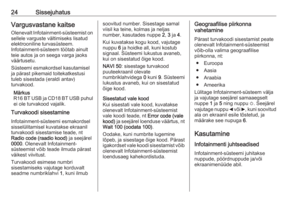 24
24 25
25 26
26 27
27 28
28 29
29 30
30 31
31 32
32 33
33 34
34 35
35 36
36 37
37 38
38 39
39 40
40 41
41 42
42 43
43 44
44 45
45 46
46 47
47 48
48 49
49 50
50 51
51 52
52 53
53 54
54 55
55 56
56 57
57 58
58 59
59 60
60 61
61 62
62 63
63 64
64 65
65 66
66 67
67 68
68 69
69 70
70 71
71 72
72 73
73 74
74 75
75 76
76 77
77 78
78 79
79 80
80 81
81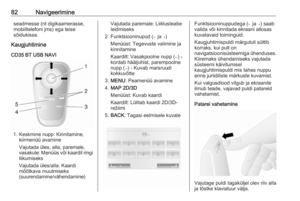 82
82 83
83 84
84 85
85 86
86 87
87 88
88 89
89 90
90 91
91 92
92 93
93 94
94 95
95 96
96 97
97 98
98 99
99 100
100 101
101 102
102 103
103 104
104 105
105 106
106 107
107 108
108 109
109 110
110 111
111 112
112 113
113 114
114 115
115 116
116 117
117 118
118 119
119 120
120 121
121 122
122 123
123 124
124 125
125 126
126 127
127 128
128 129
129 130
130 131
131 132
132 133
133 134
134 135
135 136
136 137
137 138
138 139
139 140
140 141
141 142
142 143
143 144
144 145
145 146
146 147
147 148
148 149
149 150
150 151
151 152
152






